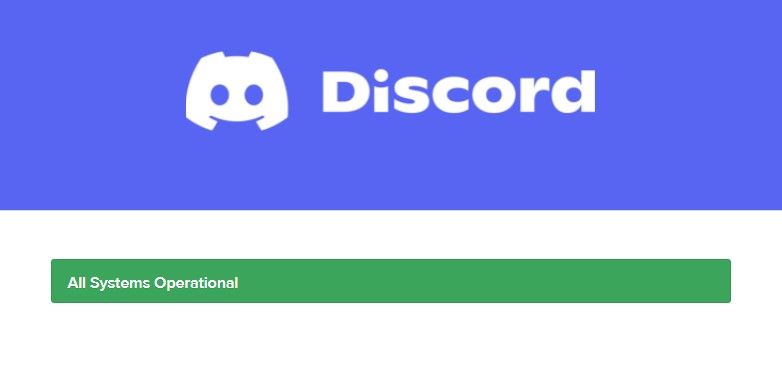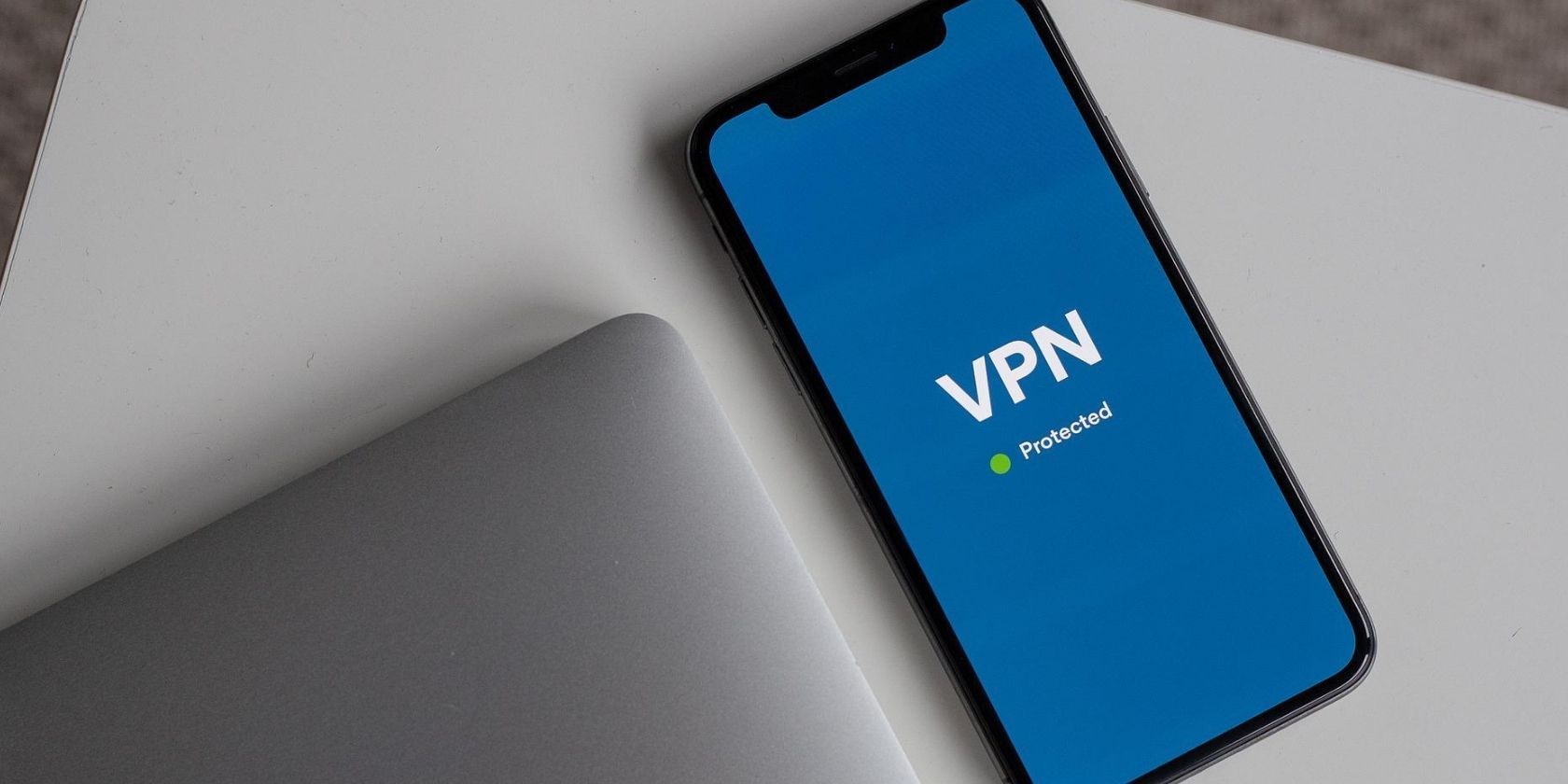Zeigt Discord den Fehler „Nachrichten können nicht geladen werden” an, wenn Sie durch einen Kanal navigieren? Es tritt auf, wenn Discord keine Nachrichten laden kann. Meistens passiert dies, wenn Sie nicht mit dem Internet verbunden oder für einen Kanal gesperrt sind. In seltenen Fällen kann die App selbst oder ein IP-Adressblock schuld sein.
In diesem Artikel zeigen wir, wie Sie den Fehler beheben und Ihre Nachrichten wieder zugänglich machen.
1 Stellen Sie sicher, dass Discord nicht heruntergefahren ist
Bevor Sie anfangen, Einstellungen zu optimieren, stellen Sie sicher, dass Discord nicht heruntergefahren ist. Überprüfen Sie die Discord-Statusseite auf gemeldete Probleme und halten Sie Ausschau nach Serververbindungsproblemen. Wenn andere Discord-Benutzer ein ähnliches Problem gemeldet haben, liegt möglicherweise ein Problem im Backend vor.
Wenn das Problem bei den Servern von Discord liegt, können Sie nicht viel dagegen tun, bis die Entwickler die Serverprobleme behoben haben. Sobald sie fertig sind, sollte Discord zum normalen Betrieb zurückkehren.
2 Schließen Sie Internetprobleme aus
Eine schwache oder instabile Internetverbindung könnte die Ursache für diesen Fehler sein. Stellen Sie daher sicher, dass Sie über eine aktive Internetverbindung verfügen, wenn Sie versuchen, auf Discord zuzugreifen. Sie können auch andere Apps auf Ihrem Gerät ausführen, um sicherzustellen, dass Ihr Internet funktioniert.
Wenn andere Apps nicht richtig geladen werden und das Problem im gesamten Betriebssystem konsistent ist, dann ist das Internet schuld. In diesem Fall empfehlen wir, unseren Leitfaden zur Behebung von Netzwerkzugriffsproblemen bei Verbindung mit Wi-Fi unter Windows zu lesen.
Wenn andere Apps jedoch funktionieren, versuchen Sie, bandbreitenintensive Apps auf Ihrem PC zu schließen. Überprüfen Sie, ob auch Geräte in Ihrem Netzwerk Bandbreite beanspruchen. Sobald Sie etwas Speicherplatz freigegeben haben, versuchen Sie erneut, Discord auszuführen.
3 Gib Discord einen Neuanfang
Manchmal reicht es aus, Discord einfach einen Neuanfang zu geben, um es von seinen Problemen zu befreien. Melden Sie sich von Ihrem Konto ab, schließen Sie Discord, starten Sie die App neu und melden Sie sich erneut an. Überprüfen Sie, ob die Nachrichten dieses Mal korrekt geladen werden.
4 Suchen Sie nach kanalspezifischen Problemen
Nachdem Sie bestätigt haben, dass die Discord-Systeme betriebsbereit sind, das Internet einwandfrei funktioniert und keine vorübergehenden Störungen vorliegen, sollten Sie kanalspezifische Probleme ausschließen. Versuchen Sie dazu, zu einem anderen Kanal auf demselben Server zu wechseln. Wenn das Problem auf allen Kanälen auf demselben Server auftritt, vergewissern Sie sich, dass Sie nicht gesperrt wurden.
5 Stellen Sie sicher, dass Sie nicht vorübergehend von Discord ausgeschlossen sind
Wenn die Nachricht auf jedem Server und jedem Kanal erscheint, besteht eine geringe Wahrscheinlichkeit, dass Sie vorübergehend von Discord ausgeschlossen wurden. Dies geschieht normalerweise, wenn Sie die Discord-API mit sich wiederholenden Aktionen überlasten, z. B. Spam-Reaktionen.
Wenn dies passiert, schneidet Discord Sie von der Verwendung ihrer API ab, die auch das Abrufen von Nachrichten von Servern übernimmt; daher der fehler. Ärgern Sie sich jedoch nicht; Diese Sperren dauern in der Regel nicht länger als einen Tag und werden Ihrem Discord-Rap-Sheet keine „Marke” hinzufügen.
Leider basiert das API-Verbot auf Ihrer IP-Adresse, nicht auf Ihrem Konto. Daher wird das Erstellen eines neuen Kontos das Verbot nicht umgehen.
6 Aktivieren oder deaktivieren Sie ein VPN
Wenn der Fehler beim ersten Zugriff auf Discord von einem neuen Standort aus auftritt, ist Discord möglicherweise in diesem Bereich blockiert. Ebenso kann der besprochene Fehler auftreten, wenn Ihre IP-Adresse von Discord gesperrt ist.
Starten Sie zum Testen ein VPN. Es gibt viele völlig kostenlose VPNs, die Sie herunterladen können, und sobald Sie es einschalten, sehen alle Verbindungen, die Sie herstellen, die IP-Adresse Ihres VPNs anstelle Ihrer eigenen. Dadurch können Sie jede vorhandene IP-Blockierung überwinden.
Wenn Sie Discord verwenden, während Sie ein VPN aktiviert haben, und Sie diesen Fehler erhalten, wurde die vom VPN zugewiesene IP möglicherweise von Discord blockiert. Deaktivieren Sie daher vorübergehend das VPN, um das Problem zu beheben. Sie können auch versuchen, sich über Ihr VPN mit anderen Servern zu verbinden und sehen, ob einer von ihnen besser funktioniert.
7 Zwietracht aktualisieren
Discord sucht automatisch nach neuen Updates, sobald Sie es starten. Wenn Discord ein Update findet, das zum Download bereitsteht, wird es installiert, bevor der Anmeldebildschirm angezeigt wird.
Wenn Sie automatische Updates deaktiviert haben, wartet möglicherweise ein Rückstand an Updates auf Sie. Daher ist es eine gute Idee, sicherzustellen, dass Discord auf dem neuesten Stand ist.
Klicken Sie auf die grüne Download-Schaltfläche (Pfeil nach unten) in der oberen rechten Ecke, um nach Updates zu suchen, oder drücken Sie STRG + R, um Discord zu zwingen, nach Updates zu suchen. Überprüfen Sie, ob die Installation von Updates einen Unterschied gemacht hat, wenn Updates anstanden.
8 Wechseln Sie zu einem anderen Discord-Client
Wenn keine der Fehlerbehebungen funktioniert hat, sollten Sie versuchen, Nachrichten auf einem anderen Discord-Client zu laden. Sie können auf verschiedene Arten auf Discord zugreifen, einschließlich eines PC-Clients, einer mobilen App und einer Webversion, die Sie in Ihrem Browser verwenden können.
Um zu überprüfen, ob das Problem bei Ihrem ausgewählten Client liegt oder nicht, versuchen Sie, sich über einen anderen Client mit Discord zu verbinden. Wenn es in einem Client nicht funktioniert, aber in einem anderen, solltest du Discord von deinem Gerät deinstallieren und erneut installieren, um das Problem zu beheben. Wenn das Problem bei der Webversion liegt, versuchen Sie , die Cookies und den Cache zu löschen, und prüfen Sie, ob das Problem dadurch behoben wird.
9 Melde das Problem als letzten Ausweg dem Discord-Support
Wenn keine der Fehlerbehebungen funktioniert, wenden Sie sich als letzten Ausweg an den Discord-Support. Dafür können Sie sie per E-Mail unter support@discordapp.com erreichen. Wenn Sie keine Antwort erhalten, können Sie eine Anfrage über das Anfrageformular auf der Discord-Website stellen. Wenn dies ebenfalls fehlschlägt, können Sie sich über Twitter an Discord wenden.
Fehler „Nachrichten können nicht geladen werden”, behoben
Hoffentlich helfen Ihnen die in diesem Artikel erwähnten Lösungen, den Discord-Fehler „Nachrichten konnten nicht geladen werden” zu beheben. Auf diese Weise können Sie wieder auf Ihre Nachrichten zugreifen. Sie können alle diese Korrekturen zuerst ausprobieren, aber wenn sie nicht funktionieren, müssen Sie sich möglicherweise an den Discord-Kundensupport wenden.
Hatten Sie jemals Schwierigkeiten, den besten Discord-Servern beizutreten? Sie können das ideale Zuhause auf viele Arten finden, z. B. über die Verwendung von Discord-Serververzeichnissen.